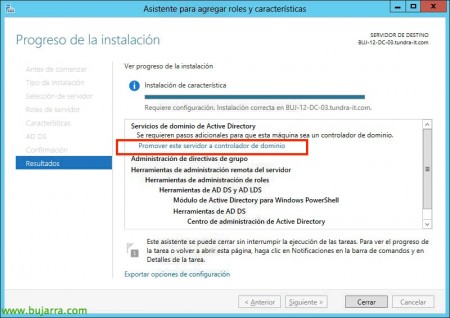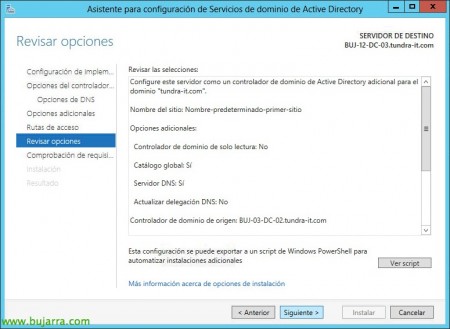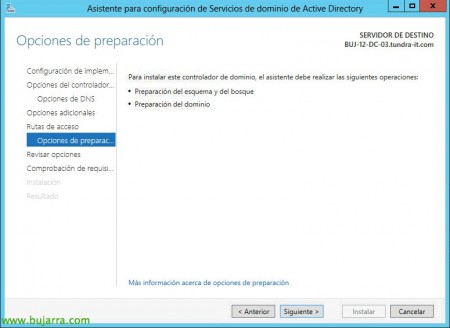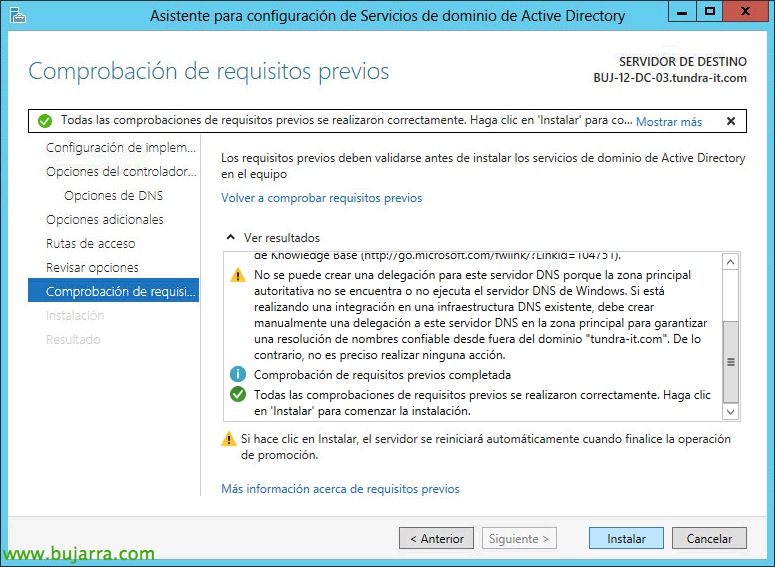
Mise à niveau d’Active Directory vers Windows Server 2012
Dans ce document, nous allons voir comment mettre à jour l’infrastructure de notre Active Directory vers la dernière version, Serveur Windows 2012, ce processus est beaucoup plus simple que dans les versions précédentes puisque le processus de promotion préparera le D.A. et installer les exigences nécessaires,
Le niveau fonctionnel de la forêt de notre D.A. sera au moins 'Windows Server 2003″ Pour continuer, autrement, Nous allons le soulever!
Une mise à niveau du DC lui-même pourrait être effectuée si son système d’exploitation. est Windows Server 2008 o Windows Server 2008 R2, si nous avons des centres de distribution avec l’édition Standard ou Enterprise, nous pouvons les télécharger sur Standard ou Datacenter.
Avant toute migration, nous devrons confirmer que notre Active Directory est cohérent, La réplication entre tous les contrôleurs de domaine est correcte, et il serait bien de faire un peu de nettoyage des métadonnées.
– Le. Course “dcdiag.exe > FICHERO_DE_LOG” Pour obtenir des diagnostics pour chaque contrôleur de domaine. Il analyse également l’état d’un ou de tous les contrôleurs de domaine d’une forêt et signale tout problème pour faciliter sa résolution.
– REPADMIN. Course “repadmin.exe /showreps > FICHERO_DE_LOG” Nous vérifierons que les répliques entre les sites et entre les contrôleurs de domaine sont correctes.
– GPOTOOL. Course “gpotool.exe > FICHERO_DE_LOG” nous vérifierons l’état de chaque politique que nous avons dans notre Active Directory, nous pouvons avoir des échecs de réplication et avoir le même GPO dans différents sites avec des configurations différentes.
Nous avons ici un guide un peu ancien mais tout aussi utile où il est expliqué comment effectuer certains tests ou audits de notre DA ou qui clarifiera également les concepts concernant certains termes.
Comme nous l’avons mentionné précédemment, La préparation d’Active Directory sera facultative, depuis lors de la promotion de notre premier contrôleur de domaine Windows 2012 Tous les tests nécessaires seront effectués dans le respect de toutes les exigences et vous les préparerez pour nous, mais nous pouvons l’exécuter si nous voulons passer des paramètres optionnels à notre DA.
La première chose que nous allons faire est de préparer l’Active Directory pour permettre aux contrôleurs de domaine d’avoir Windows Server 2012, nous allons le faire avec l’outil ADPREP qui n’est maintenant disponible que pour 64 Mors. Nous exécuterons 'adprep.exe /forestprep’
pour préparer le schéma AD à partir de n’importe quel serveur membre du domaine.
'adprep.exe /domainprep /gpprep’ pour préparer chaque domaine, Nous devons être: Administrateurs de système, Administrateurs d’entreprise ou administrateurs de domaine.
Et éventuellement 'adprep.exe /rodcprep ‘ au cas où nous serions intéressés par des contrôleurs de domaine en lecture seule dans notre Active Directory. Il suffira d’être des administrateurs de domaine pour son exécution.
Simplement pour promouvoir le nouveau DC sur Windows Server 2012, nous devrons ajouter le rôle ADDS à partir du gestionnaire de serveur > “Ajouter des rôles et des fonctionnalités”,
Dans Rôles serveur, Choisir “Services de domaine Active Directory”,
Nous installons le rôle qui nécessitera un redémarrage du serveur après avoir configuré la promotion de cet ordinateur,
…
Cliquez sur “Promouvoir ce serveur en tant que contrôleur de domaine”,
Dans ce cas, comment allons-nous migrer notre domaine ? 2003 (2008 ou 2008 R2) À 2012, Choisir “Ajouter un contrôleur de domaine à un domaine existant”,
Nous ferons de cet équipement un serveur DNS et un catalogue mondial, en plus de définir un mot de passe si nous avons besoin en mode de restauration des services d’annuaire,
Nous pouvons spécifier que nous allons répliquer à partir d’un DC spécifique ainsi qu’importer la configuration AD manuellement avec un fichier en cochant 'Installer à partir d’un support'.
Dossiers par défaut de la base de données, fichiers journaux ou le dossier SYSVOL,
Nous confirmerons dans l’assistant que tout est correct,
L’assistant de promotion nous montrera si nous remplissons les conditions préalables, et ce serveur nous sera promu 2012 dans le cadre de nos contrôleurs de domaine. L’ordinateur redémarrera et sera prêt à apporter le reste des services qui s’exécutent sur un serveur que nous souhaitons dépromouvoir plus tard.
Pour déplacer rapidement les FSMO vers notre contrôleur de domaine 2012, Nous pouvons le faire en ligne de commande avec 'ntdsutil', Course:
Ntdsutil: roles fsmo maintenance: connections server connections: connect to server NOMBRE_DC_SERVER_2012 server connections: q fsmo maintenance: transfer naming master fsmo maintenance: transfer infrastructure master fsmo maintenance: transfer PDC fsmo maintenance: transfer RID master fsmo maintenance: Maître du schéma de transfert
En dehors des FSMO, nous devrions revoir notre DNS pour confirmer que nous avons les zones DNS de notre organisation, Configurations à considérer:
– Transferts de zone: Les transferts de zone vers le nouveau serveur doivent être configurés. Depuis la console DNS de n’importe quel serveur, dans les propriétés de la zone, nous allons dans l’onglet « Transferts de zone », nous activerons l’option « Autoriser les transferts de zone » et « Uniquement vers les serveurs nommés dans l’onglet Serveurs de noms ». Nous allons dans l’onglet « Serveurs de noms » et ajoutons si le serveur DNS de destination n’y est pas.
– Modifications apportées aux ordinateurs clients: Il va falloir modifier cette configuration sur notre serveur DHCP pointant vers les nouveaux serveurs DNS ou directement sur les ordinateurs (s’ils ont un adressage IP fixe) Suivant ceci document ou via GPO!
Il s’agirait d’une capture d’écran lors de la promotion du contrôleur de domaine Windows Server 2012 Si nous n’avons pas déjà exécuté 'ADPREP', L’installation le ferait automatiquement!
Plus tard, nous pourrons dépromouvoir les anciens serveurs: Avant d’annuler la promotion d’un contrôleur de domaine, Nous devons tenir compte des services qui peuvent en dépendre, si nous avons des applications LDAP qui pointent vers lui, ou d’organisations d’échange, Tout cela doit être modifié pour éviter les problèmes. Pour annuler la promotion d’un contrôleur de domaine Windows 2003, 2008, ou 2008 R2 nous allons exécuter DCPROMO et suivre l’assistant. Une fois l’assistant terminé et qu’un temps de réplication est écoulé, il faut vérifier qu’il n’y a pas de restes et si ce n’est pas le cas,, supprimer les anciens contrôleurs de domaine des références que l’on trouve, tels que dans les transferts de zone à partir de nos serveurs DNS ou dans l’unité organisationnelle de “Contrôleurs de domaine”, ils ne doivent pas non plus être reflétés dans la “Sites et services Active Directory” en plus d’effectuer un nettoyage dans notre Active Directory. Il est fortement recommandé d’utiliser ADSIEdit pour un bon nettoyage.
Dernier, Nous allons maintenant pouvoir élever le niveau fonctionnel de la forêt et du domaine: Une fois que nous avons tous les contrôleurs de domaine basés sur Windows Server 2012, Nous pourrons élever le niveau fonctionnel de la forêt et du domaine(s) À “Windows Server Server 2012”. Depuis la console “Domaines et approbations Active Directory”, Faites un clic droit sur chaque domaine > “Pour élever le niveau de fétuosité du domaine...”. Plus tard, nous ferons la même chose pour notre forêt à partir de la même console, Faites un clic droit sur “Domaines et approbations Active Directory” > “Élévation du niveau fonctionnel de la forêt...”.
Nouveautés des nouvelles fonctionnalités de Windows Active Directory 2012: http://technet.microsoft.com/en-us/library/hh831477.aspx